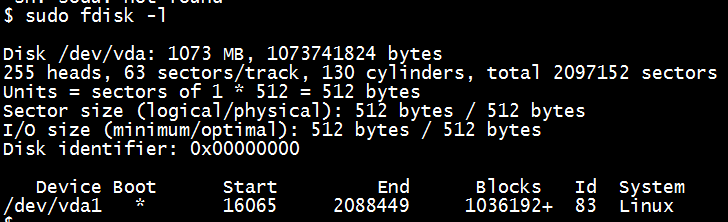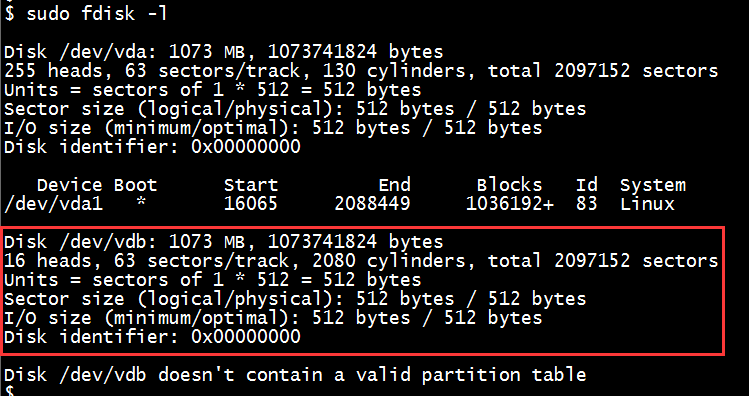OpenStack 存储服务 Cinder存储节点部署LVM(十六)
Cinder存储节点部署
部署在192.168.137.12主机
1、安装lvm2软件包
yum install lvm2 -y
2、启动LVM的metadata服务并且设置该服务随系统启动
systemctl enable lvm2-lvmetad.service systemctl start lvm2-lvmetad.service
3、vmware增加一块20G硬盘,用于云主机硬盘
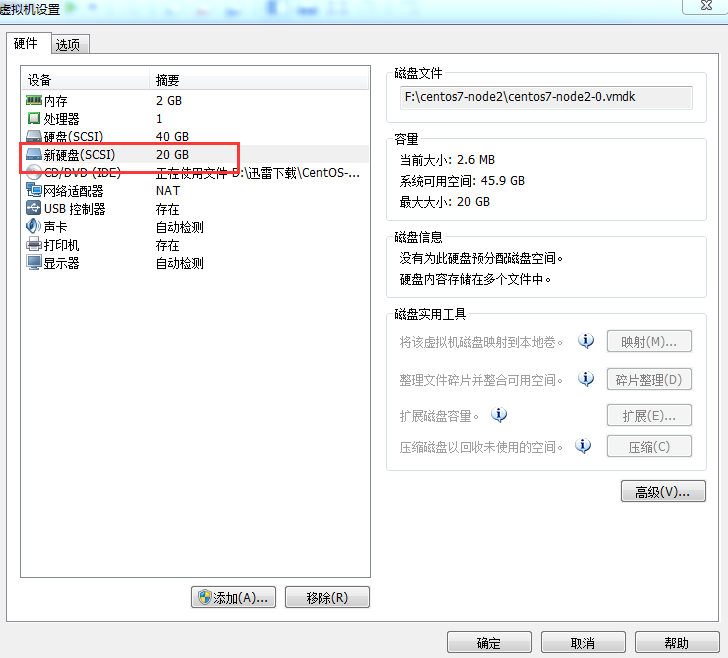

4、创建LVM 物理卷 /dev/sdb
pvcreate /dev/sdb
5、创建 LVM 卷组 cinder-volumes
vgcreate cinder-volumes /dev/sdb
6、编辑``/etc/lvm/lvm.conf``文件并完成下面的操作:
- 在devices部分,添加一个过滤器,只接受/dev/sdb设备,拒绝其他所有设备
devices {
filter = [ "a/sdb/", "r/.*/"]
提示:每个过滤器组中的元素都以 a 开头,即为 accept,或以 r 开头,即为**reject**,并且包括一个设备名称的正则表达式规则。过滤器组必须以 r/.*/ 结束,过滤所有保留设备。
7、安装cinder组件软件包
yum install openstack-cinder targetcli python-keystone -y
8、将控制节点的配置文件cinder.conf 复制到存储节点上
scp /etc/cinder/cinder.conf 192.168.137.12:/etc/cinder/
- 在[lvm]部分,配置LVM后端以LVM驱动结束,卷组cinder-volumes,iSCSI协议和正确的iSCSI服务
[lvm]
volume_driver = cinder.volume.drivers.lvm.LVMVolumeDriver # 驱动
volume_group = cinder-volumes # vg组名称
iscsi_protocol = iscsi # iSCSI协议
iscsi_helper = lioadm # iSCSI管理工具
volume_backend_name=iSCSI-Storage # 名称在 [DEFAULT] 区域,配置镜像服务 API 的位置
- 在[DEFAULT]部分,启用 LVM 后端
[DEFAULT] enabled_backends = lvm
- 在[DEFAULT]区域,配置镜像服务 API 的位置
[DEFAULT] glance_api_servers = http://192.168.137.11:9292
9、启动块存储卷服务及其依赖的服务,并将其配置为随系统启动
systemctl enable openstack-cinder-volume.service target.service systemctl restart openstack-cinder-volume.service target.service
验证块设备存储服务的操作
控制节点上操作,列出服务组件以验证是否每个进程都成功启动
source /root/admin-openstack.sh cinder service-list

创建云硬盘
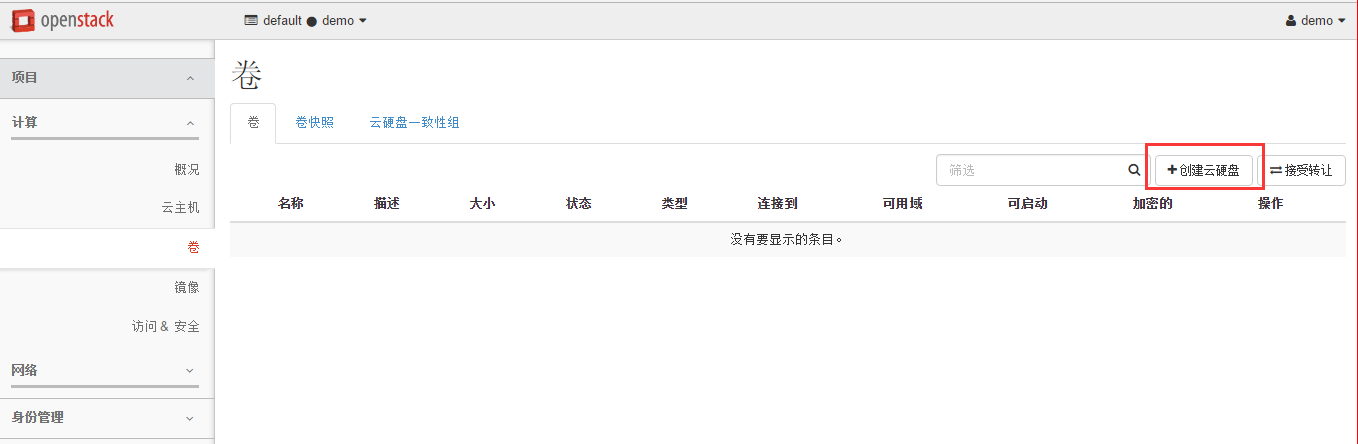

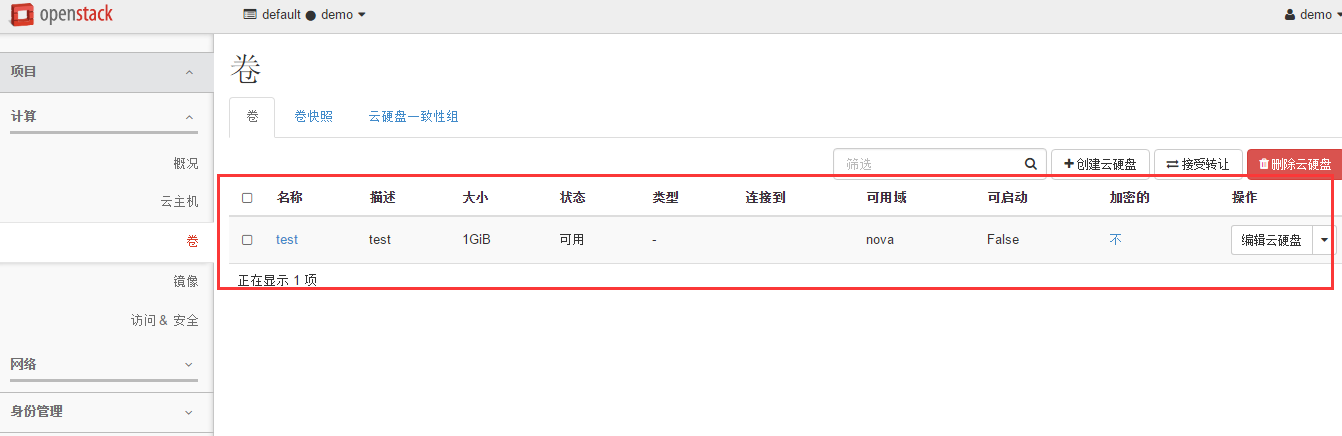
在存储节点上查看刚才创建的云硬盘 lvdisplay

云主机与云硬盘关联